Como remover o BOFAMET de dispositivos infetados
TrojanTambém conhecido como: Roubo de informações BOFAMET
Faça uma verificação gratuita e verifique se o seu computador está infectado.
REMOVER AGORAPara usar a versão completa do produto, precisa de comprar uma licença para Combo Cleaner. 7 dias limitados para teste grátis disponível. O Combo Cleaner pertence e é operado por RCS LT, a empresa-mãe de PCRisk.
Que tipo de malware é o BOFAMET?
O BOFAMET é um ladrão de dados escrito na linguagem de programação Golang e projetado para extrair informações de sistemas específicos. O malware é capaz de roubar vários ficheiros, informações do sistema, dados de navegadores e outras aplicações, entre outros. As vítimas devem remover o BOFAMET dos dispositivos infetados o mais rápido possível.
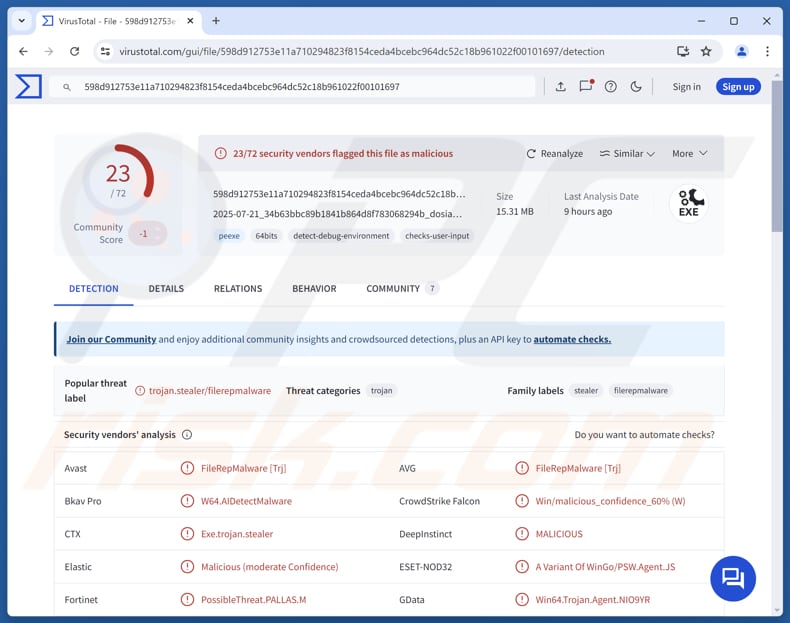
Mais sobre o BOFAMET
O BOFAMET pode extrair dados confidenciais de vários navegadores populares, incluindo Brave, CentBrowser, Chrome, Edge, Iridium, Opera, Slimjet, Vivaldi e Yandex, para recuperar credenciais de login salvas, como nomes de utilizador e palavras-passe. Ele também recolhe cookies do navegador, histórico de navegação e dados de preenchimento automático de formulários.
Além disso, ele pode capturar imagens da área de trabalho da vítima, encerrar o processo do Telegram para aceder e extrair ficheiros de sessão locais e verificar o sistema em busca de tokens de autenticação do Discord. Ele também recolhe ficheiros de configuração de plataformas de jogos como Steam e Epic Games.
Além de visar aplicações, o BOFAMET realiza a exfiltração de ficheiros, pesquisando diretórios de utilizadores em busca de documentos e imagens com extensões específicas, incluindo .bmp, .doc, .docx, .pdf, .ppt, .pptx, .xls e .xlsx.
Ele também rouba dados de carteiras de criptomoedas, como wallet.dat, key.json, keystore, mnemonic.txt, seed.txt e chaves privadas SSH, como id_rsa. Além disso, o BOFAMET coleta informações sobre o sistema, incluindo seu tipo e versão, e especificações de hardware (como tipo de processador, número de núcleos, RAM disponível e espaço em disco).
O ladrão também captura dados relacionados à rede, incluindo o endereço IP local, endereço MAC e informações de Wi-Fi, como SSID e BSSID. Ele também registra detalhes específicos do utilizador, como nome de utilizador e nome do computador, recupera o endereço IP público e dados de geolocalização, incluindo a cidade, região, país e coordenadas precisas.
| Nome | Roubo de informações BOFAMET |
| Tipo de ameaça | Ladrão |
| Nomes de detecção | Avast (Win64:Malware-gen), Combo Cleaner (Trojan.Generic.38324169), ESET-NOD32 (A Variant Of WinGo/PSW.Agent. JS), Kaspersky (Trojan-Spy.Win32.Stealer.fmnc), Microsoft (Trojan:Win32/Wacatac.B!ml), Lista completa (VirusTotal) |
| Sintomas | Os ladrões podem ser concebidos para se infiltrarem furtivamente no computador da vítima e permanecerem silenciosos, pelo que não são visíveis sintomas específicos numa máquina infetada. |
| Métodos de distribuição | Anexos de e-mail infetados, anúncios online maliciosos, engenharia social, “cracks” de software, golpes de suporte técnico, etc. |
| Danos | Roubo de senhas e informações bancárias, roubo de identidade, perda monetária, sequestro de conta e muito mais. |
| Remoção do Malware (Windows) |
Para eliminar possíveis infecções por malware, verifique o seu computador com software antivírus legítimo. Os nossos investigadores de segurança recomendam a utilização do Combo Cleaner. Descarregar Combo CleanerO verificador gratuito verifica se o seu computador está infectado. Para usar a versão completa do produto, precisa de comprar uma licença para Combo Cleaner. 7 dias limitados para teste grátis disponível. O Combo Cleaner pertence e é operado por RCS LT, a empresa-mãe de PCRisk. |
Conclusão
Em conclusão, o BOFAMET pode roubar uma ampla gama de informações confidenciais de dispositivos infectados. Ele pode causar problemas como perdas financeiras, roubo de identidade, acesso não autorizado a contas online e outros problemas. Portanto, se um dispositivo estiver infectado com o BOFAMET, o malware deve ser removido imediatamente.
Exemplos de outros ladrões são Scruffy, Myth e KimJongRAT.
Como o BOFAMET se infiltrou no meu computador?
O malware pode ser transmitido através de vários canais, incluindo e-mails que contêm anexos ou links maliciosos, golpes de suporte técnico, programas piratas (e ferramentas de cracking ou keygens), anúncios maliciosos e páginas da Web comprometidas ou enganosas. Normalmente, os cibercriminosos têm como objetivo induzir os utilizadores a executar o malware por conta própria.
Eles geralmente distribuem malware usando documentos, executáveis, ficheiros de script, arquivos e outros ficheiros infetados. Outros métodos usados para implantar malware incluem redes P2P, vulnerabilidades de software, downloaders de terceiros e unidades USB infetadas.
Como evitar a instalação de malware?
Mantenha o seu sistema operativo e software atualizados e verifique regularmente o seu dispositivo com software de segurança confiável. Tenha cuidado com anexos e links de e-mail, especialmente se a mensagem for inesperada, parecer irrelevante ou vier de um remetente desconhecido. Descarregue aplicações e ficheiros de fontes confiáveis, como sites oficiais ou lojas de aplicações.
Evite software pirata ou ferramentas de contorno de ativação e clicar em anúncios, pop-ups ou botões em sites suspeitos. Além disso, nunca permita que sites duvidosos lhe enviem notificações. Se acredita que o seu computador já está infetado, recomendamos executar uma verificação com Combo Cleaner Antivirus para Windows para eliminar automaticamente o malware infiltrado.
BOFAMET promovido no GitHub:
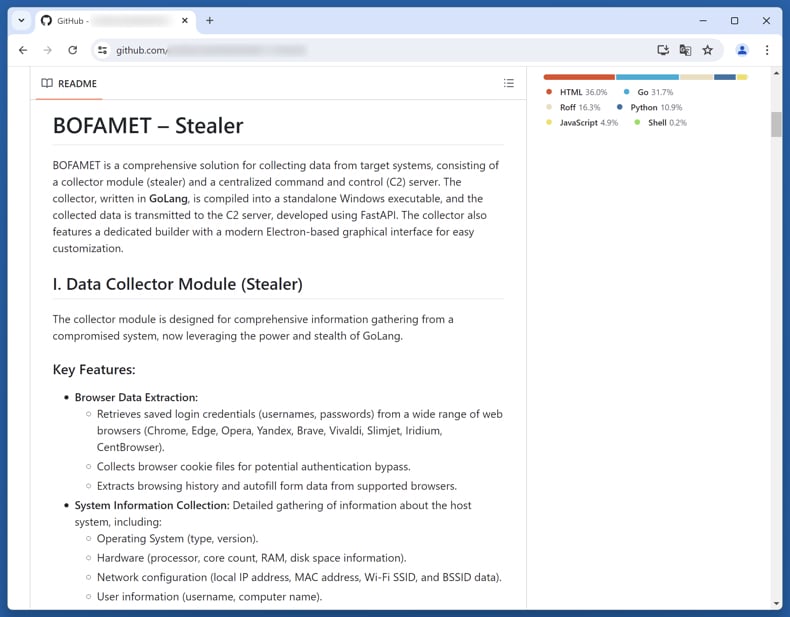
Painel de administração do BOFAMET:
Remoção automática instantânea do malware:
A remoção manual de ameaças pode ser um processo moroso e complicado que requer conhecimentos informáticos avançados. O Combo Cleaner é uma ferramenta profissional de remoção automática do malware que é recomendada para se livrar do malware. Descarregue-a clicando no botão abaixo:
DESCARREGAR Combo CleanerAo descarregar qualquer software listado no nosso website, concorda com a nossa Política de Privacidade e Termos de Uso. Para usar a versão completa do produto, precisa de comprar uma licença para Combo Cleaner. 7 dias limitados para teste grátis disponível. O Combo Cleaner pertence e é operado por RCS LT, a empresa-mãe de PCRisk.
Menu rápido:
- O que é o BOFAMET?
- PASSO 1. Remoção manual do malware BOFAMET.
- PASSO 2. Verifique se o seu computador está limpo.
Como remover malware manualmente?
A remoção manual de malware é uma tarefa complicada - geralmente é melhor permitir que programas antivírus ou antimalware façam isso automaticamente. Para remover este malware, recomendamos usar Combo Cleaner Antivirus para Windows.
Se desejar remover o malware manualmente, o primeiro passo é identificar o nome do malware que está a tentar remover. Aqui está um exemplo de um programa suspeito em execução no computador de um utilizador:

Se verificou a lista de programas em execução no seu computador, por exemplo, usando o Gerenciador de Tarefas, e identificou um programa que parece suspeito, deve continuar com estas etapas:
 Baixe um programa chamado Autoruns. Este programa mostra os aplicativos de inicialização automática, o Registro e os locais do sistema de arquivos:
Baixe um programa chamado Autoruns. Este programa mostra os aplicativos de inicialização automática, o Registro e os locais do sistema de arquivos:

 Reinicie o computador no Modo de Segurança:
Reinicie o computador no Modo de Segurança:
Utilizadores do Windows XP e Windows 7: Inicie o computador no Modo de Segurança. Clique em Iniciar, clique em Desligar, clique em Reiniciar, clique em OK. Durante o processo de inicialização do computador, pressione a tecla F8 no teclado várias vezes até ver o menu Opções Avançadas do Windows e, em seguida, selecione Modo de Segurança com Rede na lista.

Vídeo mostrando como iniciar o Windows 7 no ”Modo de Segurança com Rede":
Utilizadores do Windows 8: Inicie o Windows 8 no Modo de Segurança com Rede - Vá para o ecrã Iniciar do Windows 8, digite Avançado e, nos resultados da pesquisa, selecione Definições. Clique em Opções avançadas de inicialização e, na janela “Definições gerais do PC” aberta, selecione Inicialização avançada.
Clique no botão «Reiniciar agora». O seu computador será reiniciado no «Menu de opções avançadas de arranque». Clique no botão «Resolver problemas» e, em seguida, clique no botão «Opções avançadas». Na tela de opções avançadas, clique em «Configurações de arranque».
Clique no botão «Reiniciar». O seu PC será reiniciado na tela Configurações de arranque. Pressione F5 para inicializar no Modo de segurança com rede.

Vídeo mostrando como iniciar o Windows 8 no “Modo de segurança com rede”:
Utilizadores do Windows 10: Clique no logótipo do Windows e selecione o ícone Energia. No menu aberto, clique em “Reiniciar” enquanto mantém pressionada a tecla ‘Shift’ no teclado. Na janela “Escolha uma opção”, clique em “Resolução de problemas” e, em seguida, selecione “Opções avançadas”.
No menu de opções avançadas, selecione «Definições de arranque» e clique no botão «Reiniciar». Na janela seguinte, deve clicar no botão «F5» no teclado. Isto irá reiniciar o sistema operativo em modo de segurança com rede.

Vídeo mostrando como iniciar o Windows 10 no “Modo de segurança com rede”:
 Extraia o arquivo baixado e execute o ficheiro Autoruns.exe.
Extraia o arquivo baixado e execute o ficheiro Autoruns.exe.

 No aplicativo Autoruns, clique em ‘Options’ na parte superior e desmarque as opções ”Hide Empty Locations“ e ”Hide Windows Entries“. Após este procedimento, clique no ícone ”Refresh".
No aplicativo Autoruns, clique em ‘Options’ na parte superior e desmarque as opções ”Hide Empty Locations“ e ”Hide Windows Entries“. Após este procedimento, clique no ícone ”Refresh".

 Verifique a lista fornecida pelo aplicativo Autoruns e localize o ficheiro de malware que deseja eliminar.
Verifique a lista fornecida pelo aplicativo Autoruns e localize o ficheiro de malware que deseja eliminar.
Deve anotar o caminho completo e o nome. Tenha em atenção que alguns malwares ocultam nomes de processos sob nomes de processos legítimos do Windows. Nesta fase, é muito importante evitar remover ficheiros do sistema. Depois de localizar o programa suspeito que deseja remover, clique com o botão direito do rato sobre o nome e selecione «Eliminar».

Após remover o malware através da aplicação Autoruns (isso garante que o malware não será executado automaticamente na próxima inicialização do sistema), deve procurar o nome do malware no seu computador. Certifique-se de ativar os ficheiros e pastas ocultos antes de continuar. Se encontrar o nome do ficheiro do malware, certifique-se de removê-lo.

Reinicie o computador no modo normal. Seguir estas etapas deve remover qualquer malware do seu computador. Observe que a remoção manual de ameaças requer conhecimentos avançados de informática. Se não tiver esses conhecimentos, deixe a remoção de malware para programas antivírus e antimalware.
Estas etapas podem não funcionar com infeções avançadas de malware. Como sempre, é melhor prevenir a infeção do que tentar remover o malware posteriormente. Para manter o seu computador seguro, instale as atualizações mais recentes do sistema operativo e utilize software antivírus. Para ter a certeza de que o seu computador está livre de infeções por malware, recomendamos que o analise com Combo Cleaner Antivirus para Windows.
Perguntas frequentes (FAQ)
O meu computador está infetado com o malware BOFAMET. Devo formatar o meu dispositivo de armazenamento para me livrar dele?
Formatar o seu dispositivo de armazenamento eliminará o BOFAMET, o que é uma medida que apagará todos os dados, a menos que haja um backup disponível. Antes de recorrer a essa opção, é recomendável tentar remover a infecção com uma solução de segurança confiável, como o Combo Cleaner.
Quais são os maiores problemas que o malware pode causar?
O malware pode levar a perdas financeiras, roubo de dados e comprometimento da privacidade. Também pode resultar em mau funcionamento do sistema, lentidão ou falhas do dispositivo e acesso não autorizado às contas do utilizador. Em alguns casos, pode se espalhar para outros sistemas.
Qual é o objetivo do BOFAMET?
O BOFAMET foi concebido para extrair dados do navegador (como palavras-passe guardadas, cookies e informações de preenchimento automático), capturar imagens de ecrã, roubar dados de sessões de mensagens (por exemplo, Telegram e Discord), exfiltrar documentos pessoais e recolher ficheiros de carteiras de criptomoedas. Além disso, recolhe informações detalhadas sobre o sistema, a rede e o utilizador.
Como é que um malware se infiltrou no meu computador?
O malware é normalmente disseminado através de métodos enganosos, como e-mails maliciosos, golpes de suporte técnico falso, software pirata, anúncios prejudiciais, sites enganosos, redes peer-to-peer, falhas de software, downloaders de terceiros, etc. Os cibercriminosos muitas vezes enganam os utilizadores para que executem ficheiros infetados, como documentos, executáveis ou scripts.
O Combo Cleaner irá proteger-me contra malware?
Sim, o Combo Cleaner pode detetar e remover quase todas as infeções de malware conhecidas. No entanto, o malware avançado muitas vezes esconde-se profundamente no sistema, por isso é altamente recomendável realizar uma verificação completa do sistema para garantir a deteção e remoção.
Partilhar:

Tomas Meskauskas
Pesquisador especialista em segurança, analista profissional de malware
Sou um apaixonado por segurança e tecnologia de computadores. Tenho experiência de mais de 10 anos a trabalhar em diversas empresas relacionadas à resolução de problemas técnicas e segurança na Internet. Tenho trabalhado como autor e editor para PCrisk desde 2010. Siga-me no Twitter e no LinkedIn para manter-se informado sobre as mais recentes ameaças à segurança on-line.
O portal de segurança PCrisk é fornecido pela empresa RCS LT.
Pesquisadores de segurança uniram forças para ajudar a educar os utilizadores de computadores sobre as mais recentes ameaças à segurança online. Mais informações sobre a empresa RCS LT.
Os nossos guias de remoção de malware são gratuitos. Contudo, se quiser continuar a ajudar-nos, pode-nos enviar uma ajuda, sob a forma de doação.
DoarO portal de segurança PCrisk é fornecido pela empresa RCS LT.
Pesquisadores de segurança uniram forças para ajudar a educar os utilizadores de computadores sobre as mais recentes ameaças à segurança online. Mais informações sobre a empresa RCS LT.
Os nossos guias de remoção de malware são gratuitos. Contudo, se quiser continuar a ajudar-nos, pode-nos enviar uma ajuda, sob a forma de doação.
Doar
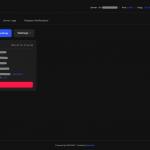
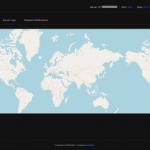
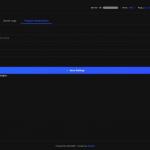
▼ Mostrar comentários